Este tutorial descreve como usar a página Aplicativos do Google Kubernetes Engine (GKE) no console do Google Cloud .
Ao adotar o Kubernetes para muitos aplicativos e recursos, pode ser difícil identificar e rastrear os vários componentes relacionados a um aplicativo. Ao implantar vários aplicativos em cada namespace, pode ser difícil saber quais recursos estão relacionados a cada aplicativo. Além disso, você precisa pesquisar em vários locais a documentação e os metadados que descrevem o que são os aplicativos, quem são os proprietários e como interagir com os serviços.
O GKE ajuda com esses desafios na página Aplicativos:
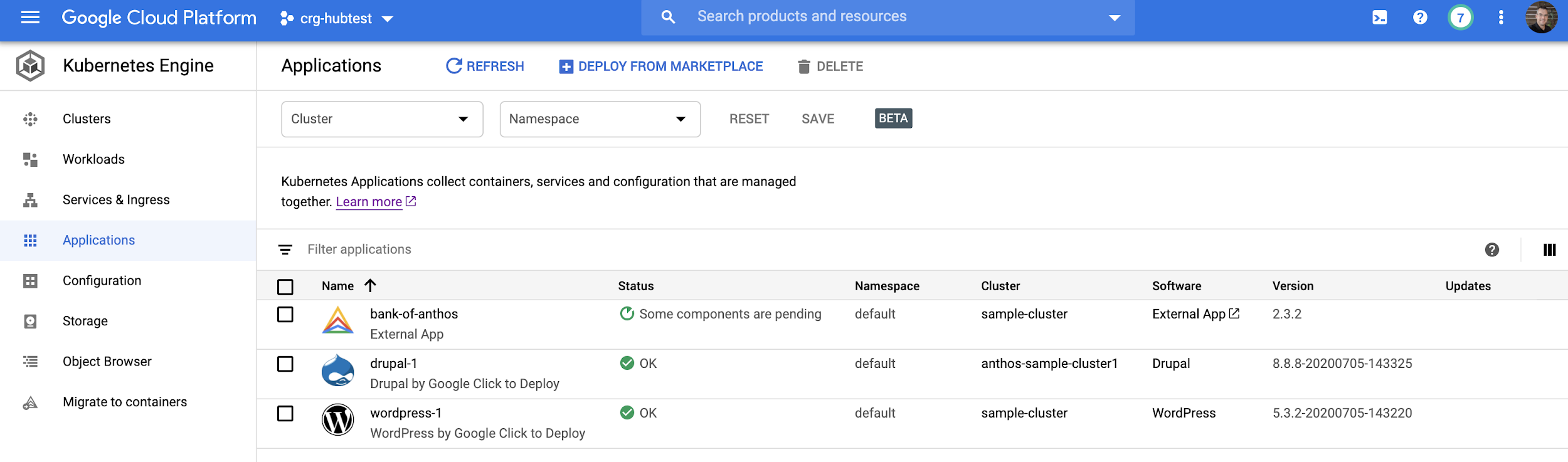
A página Aplicativos é um recurso independente na arquitetura que descreve os metadados do sistema. É possível usá-la para organizar visualmente os recursos sem alterar a arquitetura. Ao definir valores em um arquivo YAML, você pode agrupar todos os recursos do aplicativo e incluir metadados essenciais para sua equipe de operações. Criar, modificar e excluir o arquivo YAML não afeta os recursos atuais. Portanto, você pode trabalhar imediatamente com recursos sem colocar o sistema em risco.
Para demonstrar esta página, neste tutorial mostramos como implementar o recurso de aplicativo do Kubernetes em um aplicativo e adicionar metadados definidos pelo usuário para organizar e simplificar o gerenciamento do aplicativo no GKE.
Este tutorial destina-se a desenvolvedores que criam aplicativos para execução no GKE. Presumimos que você esteja familiarizado com os conceitos básicos do Kubernetes e tenha certa experiência com gravação de arquivos YAML do recurso do Kubernetes.
Objetivos
- Apresentar o recurso Aplicativo do Kubernetes.
- Adicionar o recurso Aplicativo do Kubernetes a uma arquitetura existente.
- Criar e visualizar informações personalizadas sobre um aplicativo pelo console doGoogle Cloud .
Custos
Neste documento, você vai usar os seguintes componentes faturáveis do Google Cloud:
Para gerar uma estimativa de custo baseada na projeção de uso deste tutorial, use a calculadora de preços.
Ao concluir as tarefas descritas neste documento, é possível evitar o faturamento contínuo excluindo os recursos criados. Para mais informações, consulte Limpeza.
Antes de começar
-
In the Google Cloud console, on the project selector page, select or create a Google Cloud project.
Roles required to select or create a project
- Select a project: Selecting a project doesn't require a specific IAM role—you can select any project that you've been granted a role on.
-
Create a project: To create a project, you need the Project Creator
(
roles/resourcemanager.projectCreator), which contains theresourcemanager.projects.createpermission. Learn how to grant roles.
-
Verify that billing is enabled for your Google Cloud project.
-
Enable the Compute Engine and Kubernetes Engine APIs.
Roles required to enable APIs
To enable APIs, you need the Service Usage Admin IAM role (
roles/serviceusage.serviceUsageAdmin), which contains theserviceusage.services.enablepermission. Learn how to grant roles. -
In the Google Cloud console, activate Cloud Shell.
Os comandos deste tutorial são executados no Cloud Shell ou no Editor do Cloud Shell.
Como preparar o ambiente
No Cloud Shell, defina as variáveis de ambiente para o ID do projeto:
export PROJECT_ID=PROJECT_ID gcloud config set core/project $PROJECT_ID gcloud config set compute/zone us-central1-c
Substitua
PROJECT_IDpelo ID do seu projeto Google Cloud .Crie um cluster do GKE:
gcloud container clusters create sample-clusterNeste tutorial, você executa aplicativos em um cluster padrão do GKE.
Como instalar os aplicativos da amostra
Neste tutorial, você simula vários aplicativos em execução no mesmo namespace usando um aplicativo de amostra básico do Nginx e o aplicativo de amostra do Bank of Anthos.
No Cloud Shell, instale o aplicativo de amostra do Nginx:
kubectl apply -f https://raw.githubusercontent.com/kubernetes/website/master/content/en/examples/application/web/web.yamlEsse comando cria um recurso StatefulSet chamado
webe um serviço chamadonginx. No console Google Cloud , é possível visualizar esses recursos nas páginas Cargas de trabalho e Serviços e entrada do GKE.Clone o repositório do GitHub que contém o aplicativo de amostra do Bank of Anthos:
git clone https://github.com/GoogleCloudPlatform/bank-of-anthos.git cd bank-of-anthosGere uma chave SSH e armazene-a como um secret do Kubernetes:
openssl genrsa -out jwtRS256.key 4096 openssl rsa -in jwtRS256.key -outform PEM -pubout -out jwtRS256.key.pub kubectl create secret generic jwt-key --from-file=./jwtRS256.key --from-file=./jwtRS256.key.pubPara ser executado, o aplicativo de amostra do Bank of Anthos requer uma chave SSH.
Implante o aplicativo de amostra no cluster:
kubectl apply -f kubernetes-manifestsApós alguns instantes, os recursos do aplicativo serão exibidos nas seguintes páginas do console Google Cloud :
- Na página Cargas de trabalho
- Na página Serviços e Entrada
Observações:
- Os recursos dos aplicativos de amostra do Nginx e do Bank of Anthos se mesclam.
- Nenhum recurso ainda é exibido na página Aplicativos. Você preencherá a página Aplicativos nas etapas posteriores.
Como preparar o GKE
Os recursos que a página Aplicativos exibe são especificados com o tipo de recurso Aplicativo do Kubernetes, uma definição de recurso personalizada (CRD, na sigla em inglês) fornecida pelo projeto de código aberto do Kubernetes. Por padrão, a CRD do aplicativo não fica ativada no Kubernetes. Alguns serviços no GKE, como o Marketplace e a implantação de aplicativos, instalam a CRD do aplicativo, mas se você não estiver usando nenhum desses serviços, o CRD do aplicativo não ficará disponível por padrão.
Para instalar a CRD do aplicativo, faça o seguinte:
No Cloud Shell, aplique a CRD do aplicativo uma vez em cada cluster:
kubectl apply -f https://raw.githubusercontent.com/kubernetes-sigs/application/master/deploy/kube-app-manager-aio.yaml(Opcional) Depois que o comando for concluído, veja a CRD do aplicativo no cluster:
kubectl get crdA saída a seguir é uma lista de CRDs instaladas, incluindo
applications.app.k8s.io:NAME CREATED AT applications.app.k8s.io 2020-07-24T19:32:20Z backendconfigs.cloud.google.com 2020-07-24T19:28:40Z managedcertificates.networking.gke.io 2020-07-24T19:28:57Z scalingpolicies.scalingpolicy.kope.io 2020-07-24T19:28:57Z updateinfos.nodemanagement.gke.io 2020-07-24T19:28:57Z
Como incluir recursos do aplicativo
Agora que a CRD do aplicativo está disponível no cluster, a próxima etapa é criar e implantar uma instância do recurso Aplicativo.
Como o recurso Aplicativo é um recurso do Kubernetes, ele tem uma estrutura semelhante à de outros recursos do Kubernetes, incluindo campos e opções para
apiVersion,kind,metadataespec:apiVersion: app.k8s.io/v1beta1 kind: Application metadata: name: ... spec: ...Nas seções a seguir, você trabalhará com vários campos e opções disponíveis no recurso Aplicativo.
Crie o recurso base Aplicativo
É possível adicionar o recurso Aplicativo a qualquer conjunto existente de recursos. Neste tutorial, você começa com um recurso vazio e preenche cada seção.
No Cloud Shell, crie e edite um arquivo
application.yamlno diretóriokubernetes-manifests:touch kubernetes-manifests/application.yaml edit kubernetes-manifests/application.yamlO editor do Cloud Shell é aberto e exibe um arquivo em branco.
Cole as linhas a seguir para definir seu primeiro aplicativo:
apiVersion: app.k8s.io/v1beta1 kind: Application metadata: name: "bank-of-anthos"Na barra de menus do Cloud Shell, clique em Abrir terminal.
No Cloud Shell, aplique o recurso:
kubectl apply -f kubernetes-manifests/application.yamlNo console Google Cloud , acesse a página Aplicativos.
A página Aplicativos exibe os recursos adicionados:

Inclua recursos por componente
A página Aplicativos mostra o aplicativo Bank of Anthos. Ao clicar em bank-of-anthos no campo Nome, você verá informações básicas sobre o aplicativo:
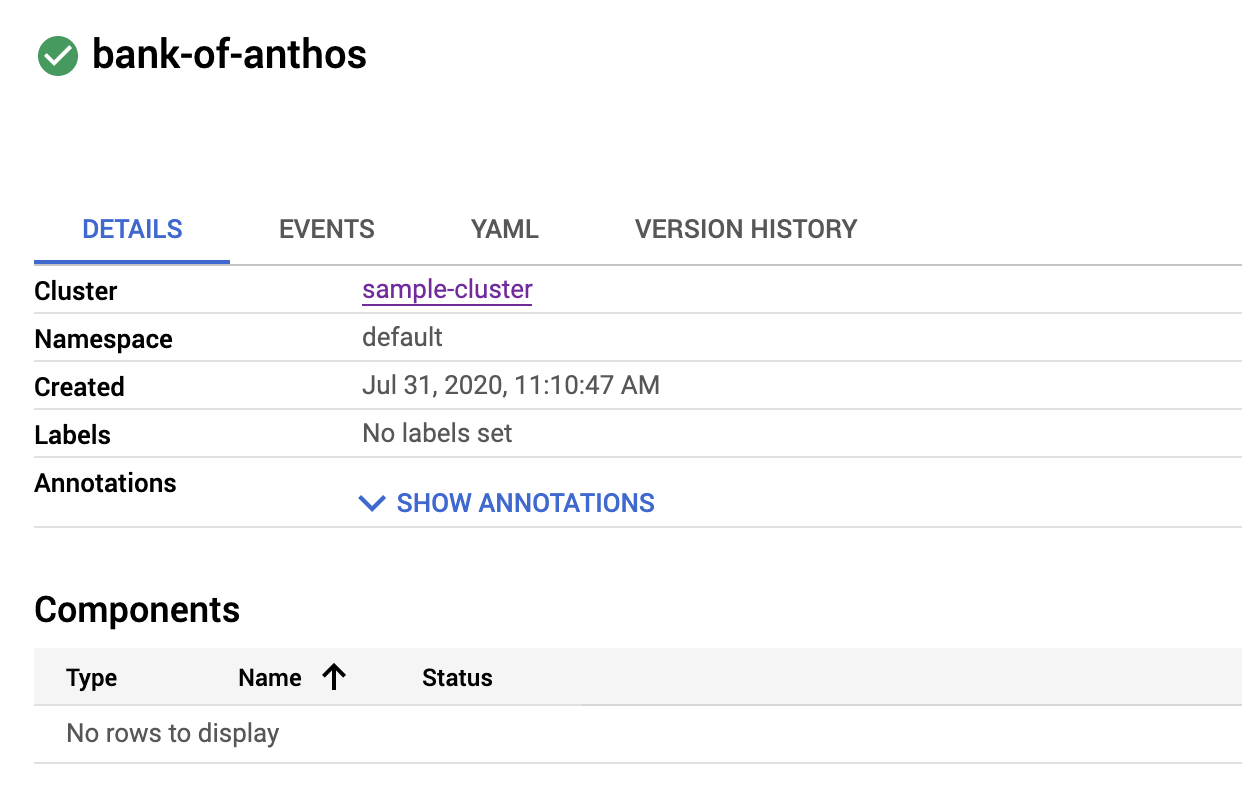
É possível adicionar vários tipos de componentes para exibir no console doGoogle Cloud . Por exemplo, para mostrar Serviços, Implantações e StatefulSets, edite a seção
componentKindsda definiçãoapplication.yaml, por exemplo, da seguinte maneira:spec: componentKinds: - group: v1 kind: Service - group: apps kind: Deployment - group: v1 kind: StatefulSetNas etapas a seguir, adicione esses componentes à definição de recurso do Bank of Anthos:
Na barra de menus do Cloud Shell, clique em Abrir editor.
No editor do Cloud Shell, substitua o conteúdo do arquivo
kubernetes-manifests/application.yamlcolando o seguinte:apiVersion: app.k8s.io/v1beta1 kind: Application metadata: name: "bank-of-anthos" spec: componentKinds: - group: v1 kind: Service - group: apps kind: Deployment - group: v1 kind: StatefulSetA adição da seção
specadicionaService,DeploymenteStatefulSetà definição do aplicativo.No Cloud Shell, aplique o recurso:
kubectl apply -f kubernetes-manifests/application.yamlNo Google Cloud console, acesse a página de detalhes do aplicativo Bank of Anthos.
Acesse detalhes do Bank of Anthos
Os componentes de determinado tipo são exibidos:
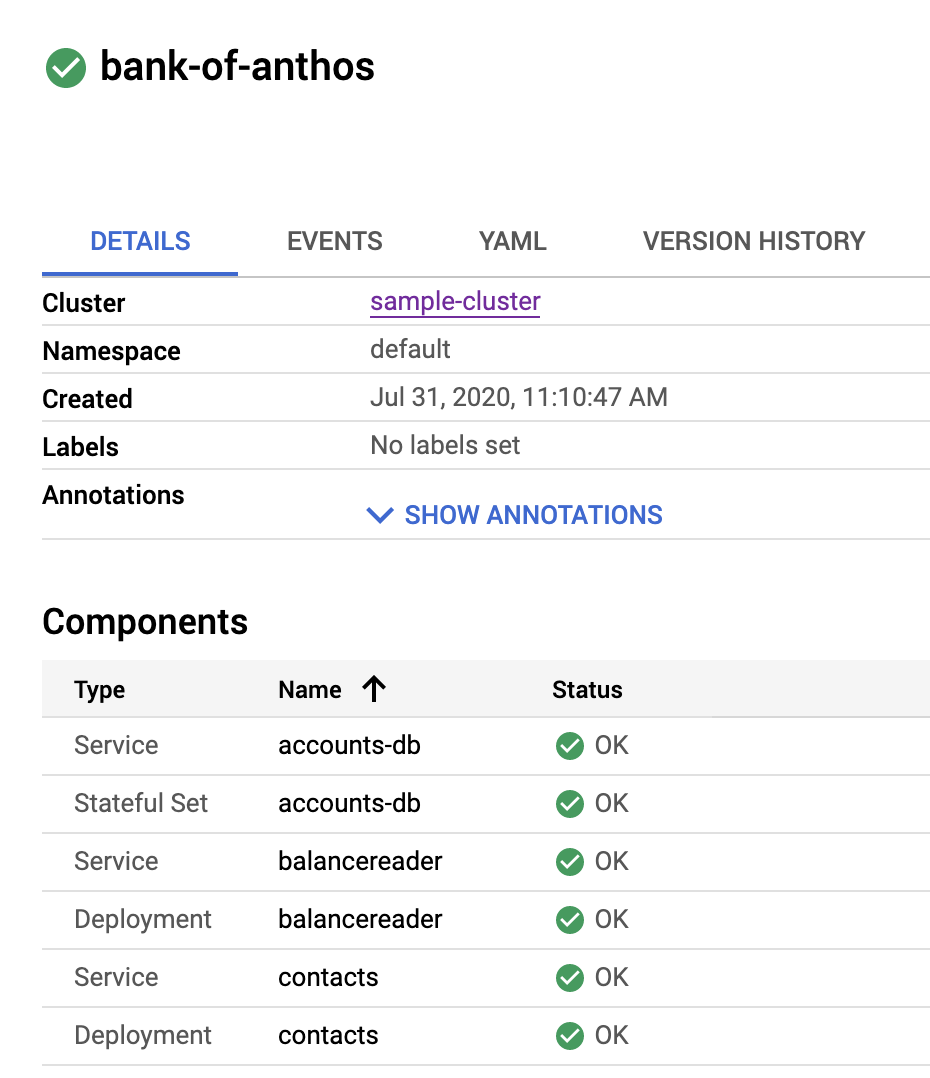
Filtre recursos com seletores
Neste ponto do tutorial, a lista de componentes inclui todos os recursos para ambos os aplicativos de amostra para o conjunto definido de componentes a partir de todo o namespace. Por exemplo, o diagrama a seguir mostra o serviço
nginxdo aplicativo de amostra do Nginx e a implantaçãotransactionhistorydo aplicativo de amostra do Bank of Anthos: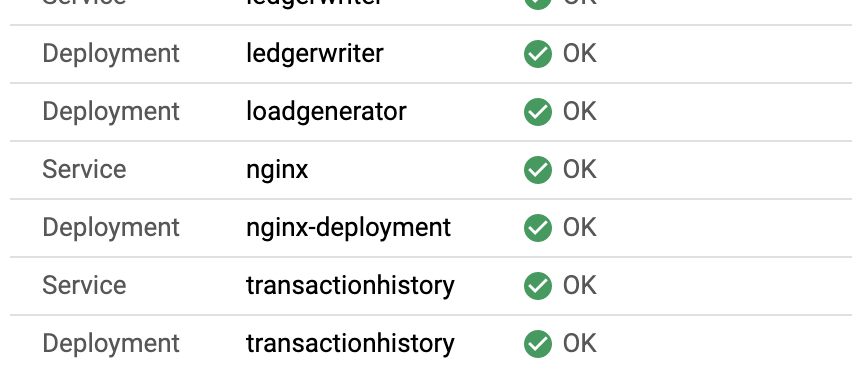
Para garantir que apenas os recursos de um aplicativo sejam exibidos (por exemplo, para o aplicativo Bank of Anthos), é possível usar seletores para identificar recursos específicos. Para ver como os seletores funcionam, adicione um rótulo ao recurso nas seguintes etapas:
No Cloud Shell, abra o arquivo
frontend.yaml:edit kubernetes-manifests/frontend.yamlNo editor do Cloud Shell, cole a seguinte entrada
labelapós a linha 18:labels: app.kubernetes.io/name: "bank-of-anthos"A seção
metadatatem a seguinte aparência:apiVersion: apps/v1 kind: Deployment metadata: name: frontend labels: app.kubernetes.io/name: "bank-of-anthos" spec:O arquivo inicial
application.yamltem a seguinte aparência:apiVersion: app.k8s.io/v1beta1 kind: Application metadata: name: "bank-of-anthos" labels: app.kubernetes.io/name: "bank-of-anthos" spec: selector: matchLabels: app.kubernetes.io/name: "bank-of-anthos" componentKinds: - group: v1 kind: Service - group: apps kind: Deployment - group: v1 kind: StatefulSetNo Cloud Shell, aplique os recursos:
kubectl apply -f kubernetes-manifests/No Google Cloud console, acesse a página de detalhes do aplicativo Bank of Anthos.
Acesse detalhes do Bank of Anthos
O único recurso que corresponde a um rótulo específico é exibido:
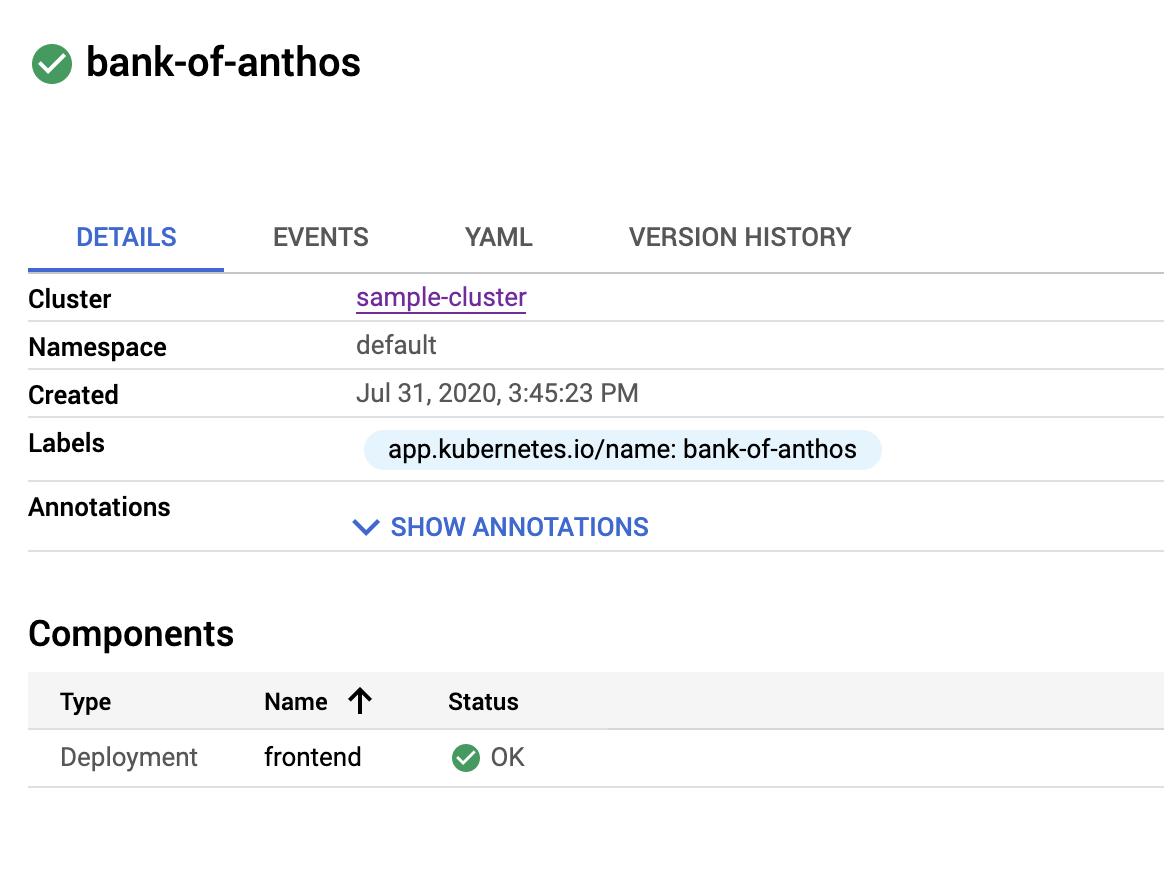
Aplique rótulos a todos os recursos com o
kustomizeAplicar rótulos manualmente a todos os recursos de um aplicativo pode ser uma tarefa chata. As etapas a seguir mostram como usar o
kustomizepara adicionar rótulos com eficiência a todos os recursos:No Cloud Shell, faça o download de
kustomize:curl -s "https://raw.githubusercontent.com/\ kubernetes-sigs/kustomize/master/hack/install_kustomize.sh" | bashCrie e edite um arquivo
kustomization.yaml:touch kubernetes-manifests/kustomization.yaml edit kubernetes-manifests/kustomization.yamlNo editor do Cloud Shell, adicione as seguintes linhas a
kustomization.yaml:apiVersion: kustomize.config.k8s.io/v1beta1 kind: Kustomization resources: - accounts-db.yaml - application.yaml - balance-reader.yaml - config.yaml - contacts.yaml - frontend.yaml - ledger-db.yaml - ledger-writer.yaml - loadgenerator.yaml - transaction-history.yaml - userservice.yaml commonLabels: app.kubernetes.io/name: "bank-of-anthos"Nesta definição do
kustomization.yaml, você especifica a quais recursos aplicar as modificações e quais modificações serão feitas. Nesse caso, você especifica que todos os recursos precisam ter um rótulo comum deapp.kubernetes.io/name: "bank-of-anthos".No Cloud Shell, exclua os recursos antigos:
kubectl delete -f kubernetes-manifests/É necessário excluir os recursos antigos antes de aplicar os novos recursos especificados em
kustomization.yaml.Aplique os recursos usando a sinalização
kustomizeem vez da sinalizaçãofile:./kustomize build kubernetes-manifests/ | kubectl apply -f -No Google Cloud console, acesse a página de detalhes do aplicativo Bank of Anthos.
Acesse detalhes do Bank of Anthos
A página de detalhes exibe os recursos do aplicativo de amostra Bank of Anthos e nenhum recurso do aplicativo de amostra Nginx:
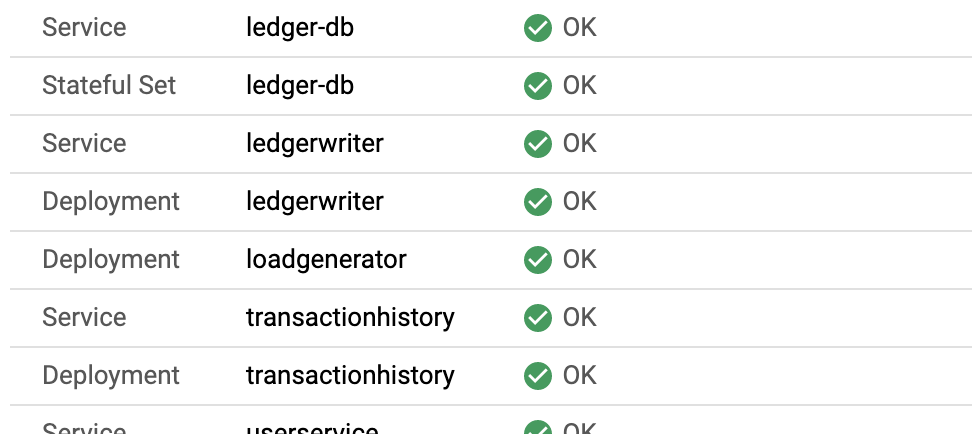
Como adicionar metadados úteis na tela
É possível exibir metadados personalizados de um aplicativo no console doGoogle Cloud . Você pode incluir o que o aplicativo faz, quem é o proprietário, onde encontrar mais informações sobre ele e como fazer login. Esse tipo de informação é útil para vários casos de uso, por exemplo, se você opera vários aplicativos na sua organização.
As seções a seguir descrevem alguns dos metadados que você pode adicionar.
Adicione descrição e documentação
É possível adicionar uma descrição e links que aparecem no painel Informações do aplicativo. Para acessar esse painel na página Detalhes, clique em Mostrar painel de informações.
Para exibir informações neste painel, defina elementos como
descriptionelinksna seçãodescriptordo arquivoapplication.yaml.descriptor: description: links: - description: url:Para atualizar a seção
descriptor, faça o seguinte:No editor do Cloud Shell, substitua o conteúdo do arquivo
application.yamlcolando o seguinte:apiVersion: app.k8s.io/v1beta1 kind: Application metadata: name: "bank-of-anthos" labels: app.kubernetes.io/name: "bank-of-anthos" spec: selector: matchLabels: app.kubernetes.io/name: "bank-of-anthos" componentKinds: - group: v1 kind: Service - group: apps kind: Deployment - group: v1 kind: StatefulSet descriptor: description: |- This application simulates a bank's payment processing network using [Anthos](/anthos/). Bank of Anthos allows users to create artificial accounts and simulate transactions between accounts. Bank of Anthos was developed to create an end-to-end sample demonstrating Anthos best practices. links: - description: 'About Anthos on GCP' url: /anthos/ - description: 'Bank of Anthos GitHub Repository' url: https://github.com/GoogleCloudPlatform/bank-of-anthosNo Cloud Shell, implante o recurso do aplicativo:
kubectl apply -f kubernetes-manifests/application.yamlNo Google Cloud console, acesse a página de detalhes do aplicativo Bank of Anthos.
Para conferir as atualizações, clique em Mostrar painel de informações.
O painel Informações do aplicativo mostra uma descrição e uma lista de documentos:
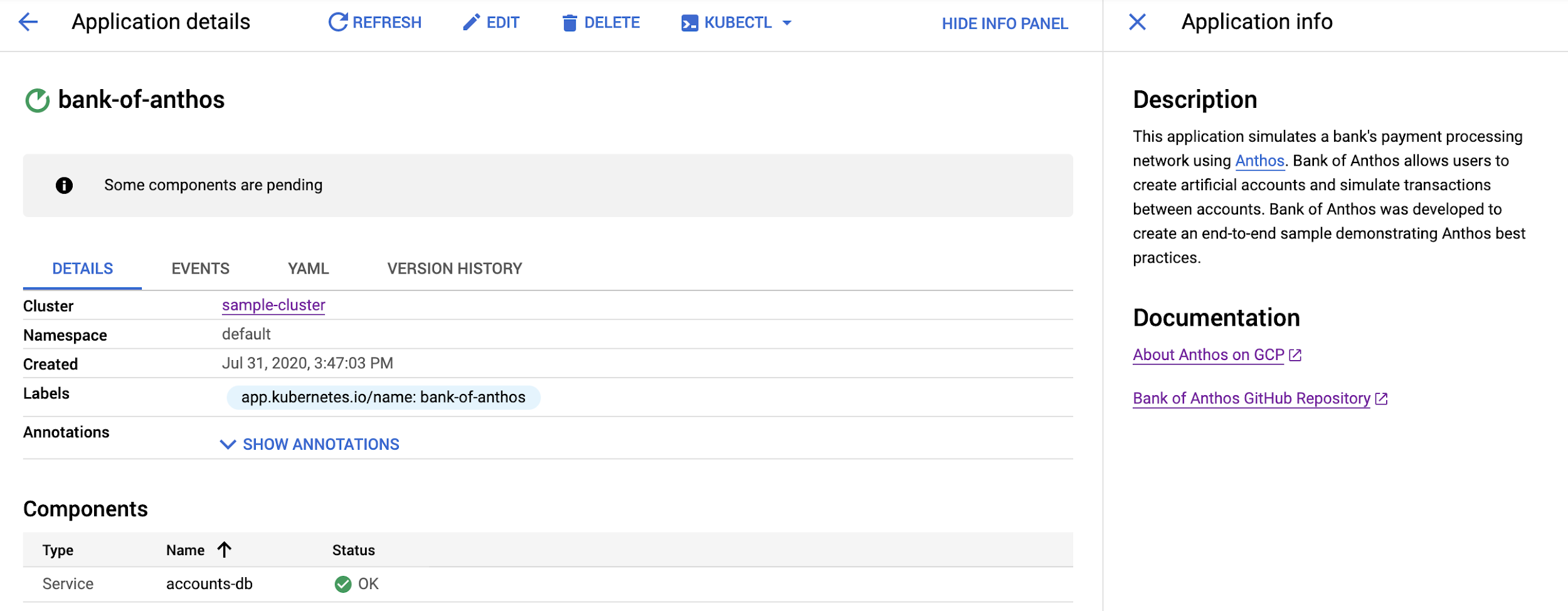
Inclua o tipo de software
A página Aplicativos inclui um campo (Software) para o tipo de software na lista de aplicativos. É possível personalizar esse campo para ajudar a organizar e categorizar os aplicativos de acordo com suas necessidades. Por exemplo, é possível indicar que o software é interno ou externo. Ou, se você tiver vários aplicativos criados a partir de um tipo base compartilhado, poderá indicar o tipo de base que um app implementa.
Para adicionar uma descrição personalizada ao tipo de software, use o campo
typena seçãodescriptordo arquivoapplication.yaml:descriptor: type: External AppÉ possível exibir o valor de
typecomo um hiperlink no console doGoogle Cloud . Você especifica o URL do hiperlink usando a primeira entrada na seçãolinks. Nas etapas a seguir, você atualiza a seçãolinksda seguinte maneira:links: - description: 'Bank of Anthos GitHub Repository' url: https://github.com/GoogleCloudPlatform/bank-of-anthosNo editor do Cloud Shell, substitua o conteúdo de
application.yamlcolando:apiVersion: app.k8s.io/v1beta1 kind: Application metadata: name: "bank-of-anthos" labels: app.kubernetes.io/name: "bank-of-anthos" spec: selector: matchLabels: app.kubernetes.io/name: "bank-of-anthos" componentKinds: - group: v1 kind: Service - group: apps kind: Deployment - group: v1 kind: StatefulSet descriptor: type: External App description: |- This application simulates a bank's payment processing network using [Anthos](/anthos/). Bank of Anthos allows users to create artificial accounts and simulate transactions between accounts. Bank of Anthos was developed to create an end-to-end sample demonstrating Anthos best practices. links: - description: 'About Anthos on GCP' url: /anthos/ - description: 'Bank of Anthos GitHub Repository' url: https://github.com/GoogleCloudPlatform/bank-of-anthosNo Cloud Shell, implante o recurso do aplicativo:
kubectl apply -f kubernetes-manifests/application.yamlNo console Google Cloud , acesse a página Aplicativos.
O app externo é exibido no campo Software:

Inclua uma versão do aplicativo
A página principal Aplicativos inclui um campo para a versão. Na prática, o valor desse campo é atualizado programaticamente para referenciar a versão real implantada.
Para preencher o campo de versão, inclua o campo
versionemdescriptorcomo no exemplo a seguir:descriptor: type: External App version: "2.3.2"Nas próximas etapas, você adicionará um campo para a versão do aplicativo.
No editor do Cloud Shell, substitua o conteúdo do arquivo
application.yamlcolando o seguinte:apiVersion: app.k8s.io/v1beta1 kind: Application metadata: name: "bank-of-anthos" labels: app.kubernetes.io/name: "bank-of-anthos" spec: selector: matchLabels: app.kubernetes.io/name: "bank-of-anthos" componentKinds: - group: v1 kind: Service - group: apps kind: Deployment - group: v1 kind: StatefulSet descriptor: type: External App version: "2.3.2" description: |- This application simulates a bank's payment processing network using [Anthos](/anthos/). Bank of Anthos allows users to create artificial accounts and simulate transactions between accounts. Bank of Anthos was developed to create an end-to-end sample demonstrating Anthos best practices. links: - description: 'About Anthos on GCP' url: /anthos/ - description: 'Bank of Anthos GitHub Repository' url: https://github.com/GoogleCloudPlatform/bank-of-anthosNo Cloud Shell, implante o recurso do aplicativo:
kubectl apply -f kubernetes-manifests/application.yamlNo console Google Cloud , acesse a página Aplicativos.
O campo Versão do aplicativo Bank of Anthos é mostrado como 2.3.2:

Adicione detalhes do responsável pela manutenção
Nesta etapa, adicione o texto estático personalizado à seção principal da página Aplicativos. Especifique esses detalhes na seção
infodo arquivoapplication.yamlda seguinte maneira:info: - name: LABEL value: STRING
Para incluir valores estáticos, forneça detalhes para
LABELeSTRINGna seçãoinfo. Por exemplo, você pode inserirOwnerparanameeJohn Smithparavalue.No editor do Cloud Shell, substitua o conteúdo de
application.yamlcolando:apiVersion: app.k8s.io/v1beta1 kind: Application metadata: name: "bank-of-anthos" labels: app.kubernetes.io/name: "bank-of-anthos" spec: selector: matchLabels: app.kubernetes.io/name: "bank-of-anthos" componentKinds: - group: v1 kind: Service - group: apps kind: Deployment - group: v1 kind: StatefulSet descriptor: type: External App version: "2.3.2" description: |- This application simulates a bank's payment processing network using [Anthos](/anthos/). Bank of Anthos allows users to create artificial accounts and simulate transactions between accounts. Bank of Anthos was developed to create an end-to-end sample demonstrating Anthos best practices. links: - description: 'About Anthos on GCP' url: /anthos/ - description: 'Bank of Anthos GitHub Repository' url: https://github.com/GoogleCloudPlatform/bank-of-anthos info: - name: Owner value: John SmithNo Cloud Shell, implante o recurso do aplicativo:
kubectl apply -f kubernetes-manifests/application.yamlNo Google Cloud console, acesse a página de detalhes do aplicativo Bank of Anthos.
Acesse detalhes do Bank of Anthos
A página de detalhes inclui um proprietário para o aplicativo do Bank of Anthos:
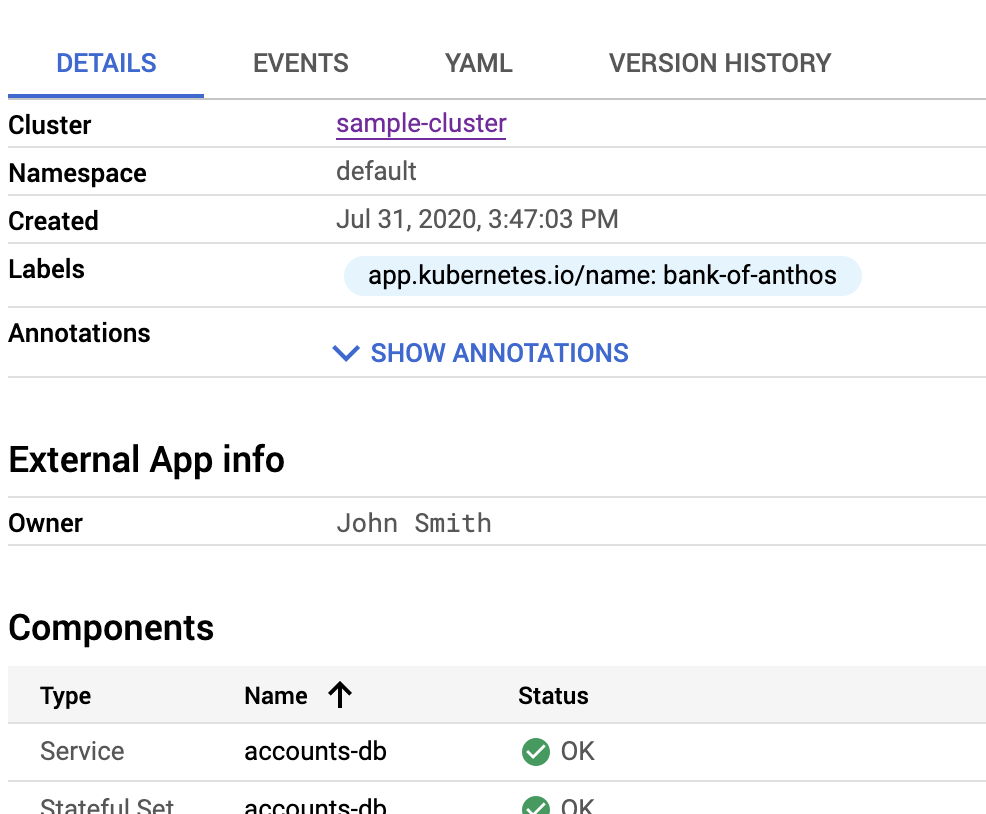
Exponha um endpoint do aplicativo
Além dos valores estáticos, é possível expor valores dinâmicos da própria implantação. Nas etapas a seguir, você verá o endereço IP do balanceador de carga para que qualquer pessoa que visualizar a página de detalhes do aplicativo possa acessar o aplicativo diretamente.
Para mostrar esse valor, use a especificação
serviceRef. Outras especificações válidas sãoconfigMapKeyRef,ingressRefesecretKeyRef.Na especificação
serviceRef, inclua esses valores dinâmicos usando o tipoReference. Neste tutorial, a especificação paraserviceRefé a seguinte:info: - name: LABEL type: Reference valueFrom: serviceRef: name: SERVICE_NAME fieldPath: DATA_LOCATION
É possível substituir os seguintes valores:
LABEL: um rótulo que descreve uma instância de referência específica, por exemplo,App Frontend URL.SERVICE_NAME: o nome que identifica o Service$mdash. Por exemplo,frontendDATA_LOCATION: o local dos dados no Serviço. Por exemplo,status.loadBalancer.ingress[0].ip.
As especificações
serviceRefeingressReftambém são compatíveis com o elementopath. Se seu URL exigir detalhes relacionados ao caminho, inclua esses detalhes no campopath:info: - name: LABEL type: Reference valueFrom: serviceRef: name: SERVICE_NAME fieldPath: DATA_LOCATION path: /wp-admin
O endereço IP e o caminho do endpoint são concatenados, por exemplo,
35.202.90.0/wp-admin.Também é possível forçar o uso de HTTP ou HTTPS usando o campo
protocolda seguinte maneira:info: - name: LABEL type: Reference valueFrom: serviceRef: name: SERVICE_NAME fieldPath: DATA_LOCATION path: /wp-admin protocol: HTTPS
Esses detalhes produzem o seguinte URL:
https://35.202.90.0/wp-admin
Nas próximas etapas, use
serviceRefpara expor o endereço IP do balanceador de carga do serviço para o aplicativo Bank of Anthos:No editor do Cloud Shell, substitua o conteúdo do arquivo
application.yamlpelo seguinte:apiVersion: app.k8s.io/v1beta1 kind: Application metadata: name: "bank-of-anthos" labels: app.kubernetes.io/name: "bank-of-anthos" spec: selector: matchLabels: app.kubernetes.io/name: "bank-of-anthos" componentKinds: - group: v1 kind: Service - group: apps kind: Deployment - group: v1 kind: StatefulSet descriptor: type: External App version: "2.3.2" description: |- This application simulates a bank's payment processing network using [Anthos](/anthos/). Bank of Anthos allows users to create artificial accounts and simulate transactions between accounts. Bank of Anthos was developed to create an end-to-end sample demonstrating Anthos best practices. links: - description: 'About Anthos on GCP' url: /anthos/ - description: 'Bank of Anthos GitHub Repository' url: https://github.com/GoogleCloudPlatform/bank-of-anthos info: - name: Owner value: John Smith - name: App Frontend URL type: Reference valueFrom: serviceRef: name: frontend fieldPath: status.loadBalancer.ingress[0].ip protocol: HTTPSNo Cloud Shell, implante o recurso do aplicativo:
kubectl apply -f kubernetes-manifests/application.yamlNo Google Cloud console, acesse a página de detalhes do aplicativo Bank of Anthos.
Acesse detalhes do Bank of Anthos
A página de detalhes inclui um endereço IP do endpoint para o aplicativo Bank of Anthos:
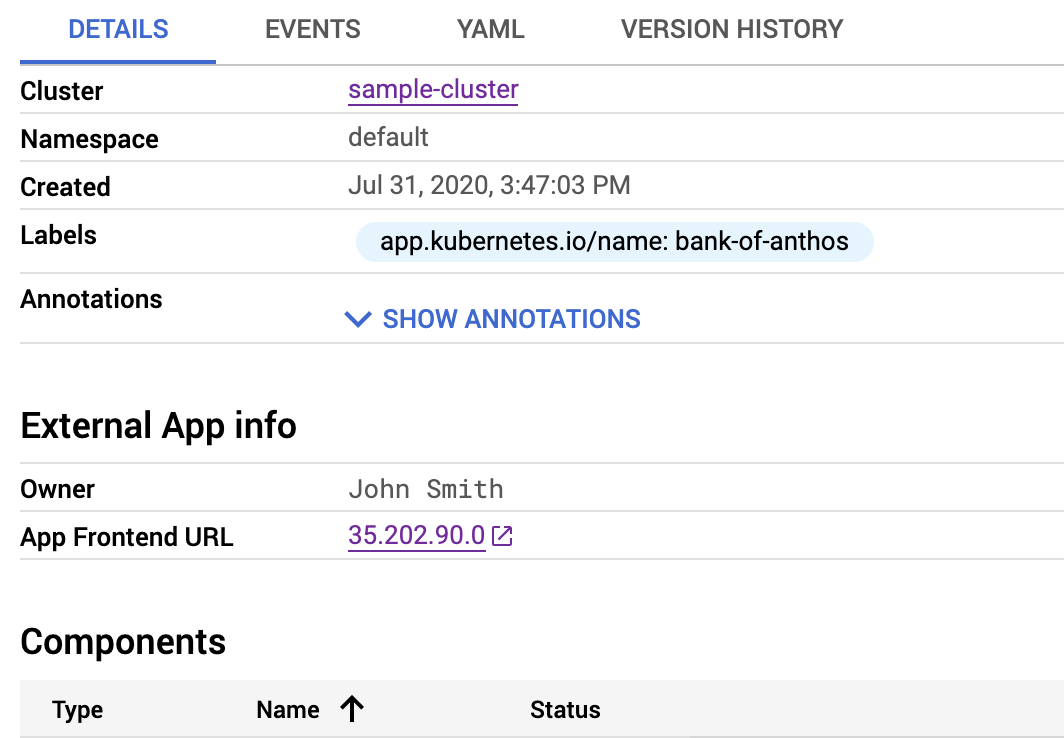
Forneça credenciais de acesso
Como mencionado anteriormente, é possível expor Secrets do Kubernetes pelo console doGoogle Cloud usando o elemento
secretKeyRef. Neste tutorial, você fornece um nome de usuário e uma senha ao operador para que ele possa fazer login no aplicativo.No Cloud Shell, crie o secret:
kubectl create secret generic boa-access --from-literal=boa-user=testuser --from-literal=boa-pass=passwordNo editor do Cloud Shell, substitua o conteúdo do arquivo
application.yamlcolando o seguinte. Essa atualização inclui referências ao nome de usuário e senha na anotaçãosecretKeyRef.apiVersion: app.k8s.io/v1beta1 kind: Application metadata: name: "bank-of-anthos" labels: app.kubernetes.io/name: "bank-of-anthos" spec: selector: matchLabels: app.kubernetes.io/name: "bank-of-anthos" componentKinds: - group: v1 kind: Service - group: apps kind: Deployment - group: v1 kind: StatefulSet descriptor: type: External App version: "2.3.2" description: |- This application simulates a bank's payment processing network using [Anthos](/anthos/). Bank of Anthos allows users to create artificial accounts and simulate transactions between accounts. Bank of Anthos was developed to create an end-to-end sample demonstrating Anthos best practices. links: - description: 'About Anthos on GCP' url: /anthos/ - description: 'Bank of Anthos GitHub Repository' url: https://github.com/GoogleCloudPlatform/bank-of-anthos info: - name: Owner value: John Smith - name: App Frontend URL type: Reference valueFrom: serviceRef: name: frontend fieldPath: status.loadBalancer.ingress[0].ip protocol: HTTPS - name: TestUser username type: Reference valueFrom: secretKeyRef: name: boa-access key: boa-user - name: TestUser password type: Reference valueFrom: secretKeyRef: name: boa-access key: boa-passNo Cloud Shell, implante o recurso do aplicativo:
kubectl apply -f kubernetes-manifests/application.yamlNo Google Cloud console, acesse a página de detalhes do aplicativo Bank of Anthos.
Clique em Visualizar dados do secret. O nome de usuário e a senha são exibidos:
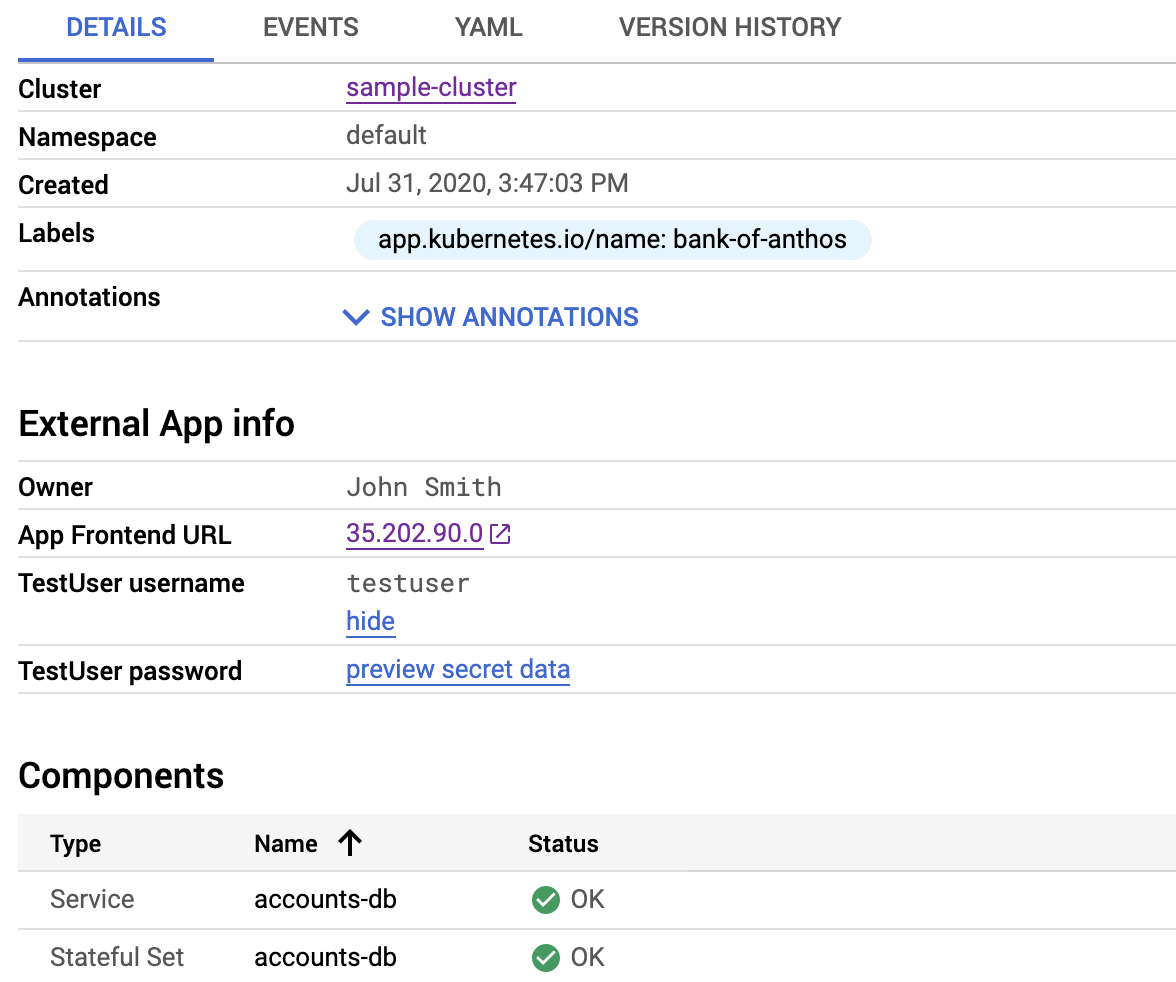
A capacidade de revelar dados de secret é um recurso útil para suas equipes de operações. No entanto, a capacidade de visualizar esses secrets é regida pelas permissões de acesso do gerenciamento de identidade e acesso (IAM, na sigla em inglês) da página de detalhes do GKE. Qualquer pessoa com permissões para visualizar clusters também pode visualizar secrets. Portanto, é importante considerar com cuidado o que você expõe.
Adicione um ícone do aplicativo
Para que seu aplicativo se destaque, inclua um logotipo que é exibido na lista de aplicativos e na página de detalhes. Para incluir um logotipo, especifique o URI de dados da imagem na anotação
kubernetes-engine.cloud.google.com/icon.A conversão de uma imagem em um URI de dados está fora do escopo deste tutorial. No entanto, uma pesquisa no Google sobre "converter imagem em URI de dados" retorna várias utilidades para ajudar você a produzir a string de dados em uma imagem. Como o URI de dados da imagem usada nesta seção é muito longo, não é possível incluí-lo no tutorial. O URI de dados completo pode ser visto no arquivo
application.yamlcompleto. A string de URI de dados deve começar comodata:image/png;base64,iVBORw0KGgoAAAANSUhEUg....e terminar comK5CYII=. Não inclua aspas duplas ou caracteres HTML.O arquivo
application.yamlcompleto está disponível como um gist para referência.Para adicionar um ícone, atualize a seção
metadatadoapplication.yaml:Copie o seguinte código:
annotations: kubernetes-engine.cloud.google.com/icon: >- data:image/png;base64,DATA_URI
Substitua
DATA_URIpela string encontrada no arquivoapplication.yamlcompleto referenciado anteriormente.No editor do Cloud Shell, cole o código que você copiou depois da seção
labelsna seçãometadatadeapplication.yaml.Essa seção de
application.yamlé semelhante à seguinte, em queDATA_URIrepresenta o valor do URI de dados.apiVersion: app.k8s.io/v1beta1 kind: Application metadata: name: "bank-of-anthos" labels: app.kubernetes.io/name: "bank-of-anthos" annotations: kubernetes-engine.cloud.google.com/icon: >- data:image/png;base64,DATA_URI spec:No Cloud Shell, implante o recurso do aplicativo:
kubectl apply -f kubernetes-manifests/application.yamlNo console Google Cloud , acesse a página Aplicativos.
Um logotipo é exibido na lista de aplicativos:

No Google Cloud console, acesse a página de detalhes do aplicativo Bank of Anthos.
Acesse detalhes do Bank of Anthos
Um logotipo é exibido no cabeçalho da página de detalhes:
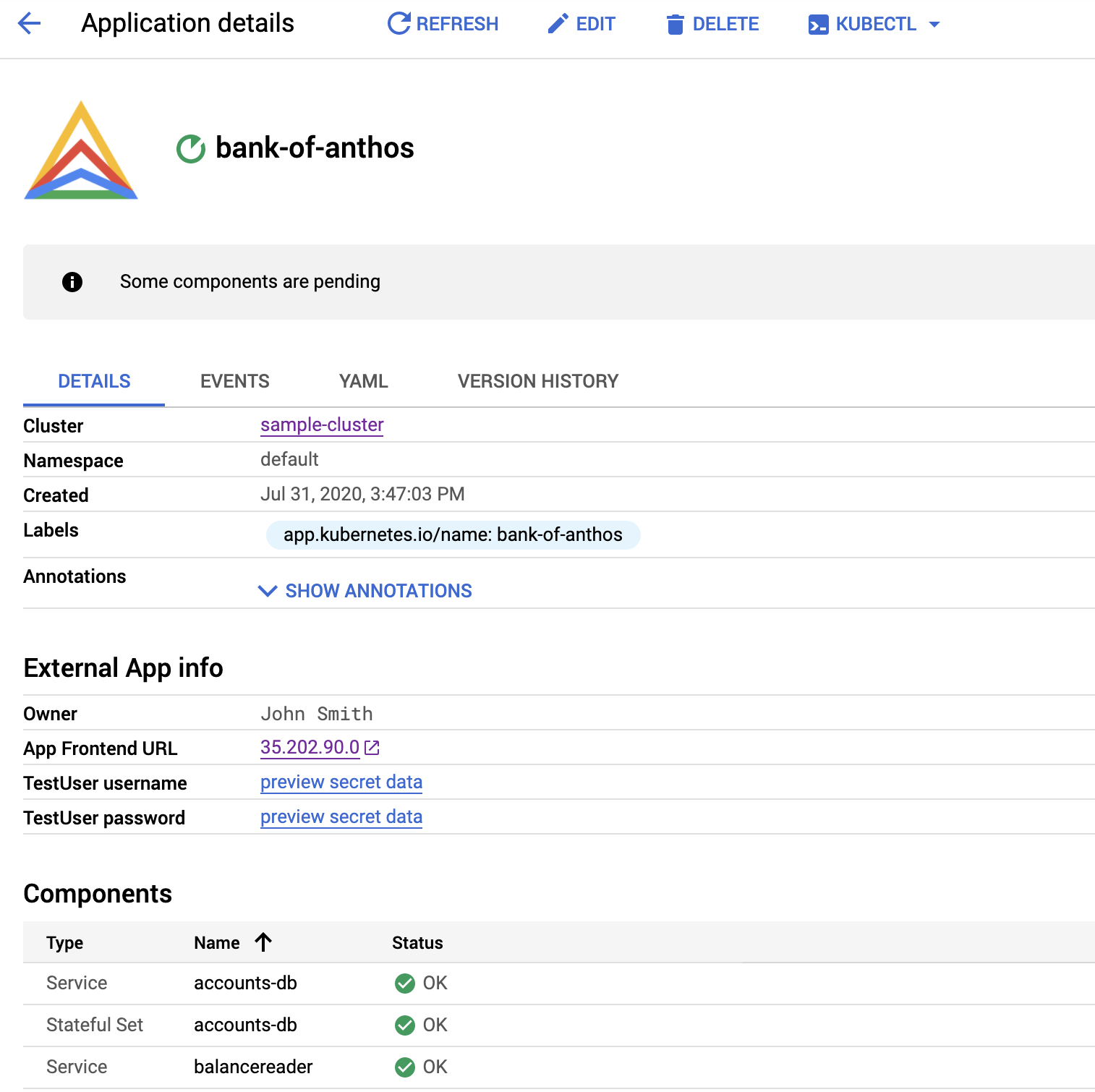
Limpar
Para evitar cobranças na sua conta do Google Cloud pelos recursos usados neste tutorial, exclua o projeto do Google Cloud criado para este tutorial.
Excluir o projeto
- In the Google Cloud console, go to the Manage resources page.
- In the project list, select the project that you want to delete, and then click Delete.
- In the dialog, type the project ID, and then click Shut down to delete the project.
A seguir
- Analise outros exemplos de arquivos do
application.yamlna pasta do Kubernetes do repositórioclick-to-deploydo GitHub. Procure outros arquivosapplication.yamlemchart/<application>/templates/para os vários apps. Por exemplo, como visto neste arquivo. - Use implantações do Marketplace em soluções "Click-to-deploy" do Google para o GKE.
- Confira arquiteturas de referência, diagramas, tutoriais e práticas recomendadas do Google Cloud. Confira o Centro de arquitetura do Cloud.

